LSI SVSKA2001 Data Logger Reprogramming Kit ຄູ່ມືຜູ້ໃຊ້

ບັນຊີລາຍຊື່ດັດແກ້
| ສະບັບ | ວັນທີ | ລາຍລະອຽດຂອງການປ່ຽນແປງ |
| ຕົ້ນກໍາເນີດ | 04/09/2020 | |
| 1 | 17/09/2020 | ປ່ຽນຕົວເລືອກ “Skip Flash Erase” ໃນໜ້າ 13 ແລະ 14 |
| 2 | 11/10/2021 | ແທນທີ່ໄດປາກກາແລະການອ້າງອີງທີ່ກ່ຽວຂ້ອງ |
| 3 | 20/07/2022 | ທົດແທນຜົນປະໂຫຍດ ST-Link ກັບ STM32 Cube Programmer; ເພີ່ມຄໍາສັ່ງປົດລັອກ; ເຮັດ
ການປ່ຽນແປງເລັກນ້ອຍ |
ກ່ຽວກັບຄູ່ມືນີ້
ຂໍ້ມູນທີ່ມີຢູ່ໃນຄູ່ມືນີ້ອາດຈະຖືກປ່ຽນແປງໂດຍບໍ່ມີການແຈ້ງລ່ວງໜ້າ. ບໍ່ມີສ່ວນຫນຶ່ງຂອງຄູ່ມືນີ້ອາດຈະຖືກຜະລິດຄືນໃຫມ່, ທັງທາງອີເລັກໂທຣນິກຫຼືກົນຈັກ, ພາຍໃຕ້ສະຖານະການໃດກໍ່ຕາມ, ໂດຍບໍ່ມີການອະນຸຍາດເປັນລາຍລັກອັກສອນກ່ອນຫນ້າຂອງ LSI LASTEM.
LSI LASTEM ສະຫງວນສິດທີ່ຈະດໍາເນີນການປ່ຽນແປງຜະລິດຕະພັນນີ້ໂດຍບໍ່ມີການປັບປຸງເອກະສານນີ້ໃຫ້ທັນເວລາ. ລິຂະສິດ 2020-2022 LSI LASTEM. ສະຫງວນລິຂະສິດທັງໝົດ.
1.ການແນະນຳ
ຄູ່ມືນີ້ອະທິບາຍວິທີການຕິດຕັ້ງແລະການນໍາໃຊ້ຊຸດ SVSKA2001 ສໍາລັບການ reprogramming Alpha-Log ແລະ Pluvi- One ການບັນທຶກຂໍ້ມູນ. ກ່ອນທີ່ຈະສືບຕໍ່ນຳໃຊ້ຊຸດນີ້, ລອງໃຊ້ຊອບແວ LSI.UpdateDeployer (ເບິ່ງຄູ່ມື IST_05055).
ຊຸດຍັງສາມາດຖືກໃຊ້ເພື່ອປົດລັອກຕົວບັນທຶກຂໍ້ມູນໃນກໍລະນີຂອງການລັອກ.

USB USB drive ປະກອບດ້ວຍ:
- ຊອບແວ ST-LINK/V2 ແລະໄດເວີ
- ຊອບແວ STM32 Cube Programmer
- ເຟີມແວຂອງຕົວບັນທຶກຂໍ້ມູນ LSI LASTEM
- ຄູ່ມືນີ້ (IST_03929 Data logger reprogramming kit – ຄູ່ມືຜູ້ໃຊ້)
ຂັ້ນຕອນການປະກອບດ້ວຍ:
- ການຕິດຕັ້ງຊອບແວການດໍາເນີນໂຄງການແລະ ST-LINK/V2 ໄດເວີໂປຣແກຣມມີຢູ່ໃນ PC ໄດ້
- ການເຊື່ອມຕໍ່ໂຄງການ ST-LINK/V2 ກັບ PC ແລະບັນທຶກຂໍ້ມູນ
- ການສົ່ງເຟີມແວໄປຫາຕົວບັນທຶກຂໍ້ມູນຫຼືສົ່ງຄໍາສັ່ງປົດລັອກໃນກໍລະນີຂອງການລັອກ.
2. ການກະກຽມຕົວບັນທຶກຂໍ້ມູນສໍາລັບການເຊື່ອມຕໍ່
reprogramming ຫຼື unlocking ຂອງ logger ຂໍ້ມູນເກີດຂຶ້ນໂດຍວິທີການຂອງ ST-LINK programmer. ເພື່ອເຊື່ອມຕໍ່ນັກຂຽນໂປລແກລມ, ມັນຈໍາເປັນຕ້ອງເອົາກະດານເອເລັກໂຕຣນິກຂອງຕົວບັນທຶກຂໍ້ມູນຕາມທີ່ໄດ້ອະທິບາຍຂ້າງລຸ່ມນີ້.
ລະວັງ! ກ່ອນທີ່ຈະດໍາເນີນການນໍາໃຊ້ອຸປະກອນ antistatic (ເຊັ່ນ: ສາຍ wrist antistatic) ເພື່ອຫຼຸດຜ່ອນ, damp- ens, inhibits ການໄຫຼ electrostatic; ການສ້າງ ຫຼືປ່ອຍກະແສໄຟຟ້າສະຖິດ, ສາມາດທໍາລາຍອົງປະກອບໄຟຟ້າ.
- ຖອດຝາອັດປາກມົດລູກອອກ 2 ໜ່ວຍ ແລະຈາກນັ້ນຖອດສະກູສອງອັນ.

- ເອົາ terminal 1÷13 ແລະ 30÷32 ອອກຈາກ terminal board. ຫຼັງຈາກນັ້ນ, ຢູ່ເບື້ອງຂວາຂອງກະດານ terminal, ນໍາໃຊ້ຄວາມກົດດັນແສງສະຫວ່າງລົງລຸ່ມແລະໃນເວລາດຽວກັນຍູ້ໄປຫາພາຍໃນຂອງຂໍ້ມູນ.

logger ຈົນກ່ວາກະດານເອເລັກໂຕຣນິກແລະຈໍສະແດງຜົນອອກມາຫມົດ.
3 ການຕິດຕັ້ງຊອບແວໂປຣແກຣມແລະຄົນຂັບໃນ PC
ຊອບແວ STM32 Cube Programmer ອໍານວຍຄວາມສະດວກໃນການຂຽນໂປຼແກຼມໃນລະບົບຂອງ microcontrollers STM32 ໃນລະຫວ່າງການພັດທະນາຜ່ານເຄື່ອງມື ST-LINK, ST-LINK/V2 ແລະ ST-LINK-V3.
ໝາຍເຫດ: ໝາຍເລກສ່ວນຂອງຊອບແວໂປຣແກຣມເມີ STM32 Cube ແມ່ນ “SetupSTM32CubeProgrammer_win64.exe”.
3.1 ການເລີ່ມຕົ້ນ
ພາກນີ້ອະທິບາຍຄວາມຕ້ອງການແລະຂັ້ນຕອນການຕິດຕັ້ງ STM32 Cube Programmer (STM32CubeProg).
3.1.1 ຄວາມຕ້ອງການລະບົບ
ການຕັ້ງຄ່າ STM32CubeProg PC ຕ້ອງການເປັນຕໍາ່ສຸດທີ່:
- PC ທີ່ມີພອດ USB ແລະໂປເຊດເຊີ Intel® Pentium® ແລ່ນລຸ້ນ 32-bit ຂອງຫນຶ່ງໃນ
ລະບົບປະຕິບັດການ Microsoft® ຕໍ່ໄປນີ້:
o Windows® XP
o Windows® 7
o Windows® 10 - 256 Mbytes ຂອງ RAM
- ມີພື້ນທີ່ຮາດດິດ 30 MB
3.1.2 ການຕິດຕັ້ງໂປລແກລມ STM32 Cube
ປະຕິບັດຕາມຂັ້ນຕອນເຫຼົ່ານີ້ ແລະຄໍາແນະນໍາໃນຫນ້າຈໍເພື່ອຕິດຕັ້ງ STM32 Cube Programmer (Stm32CubeProg):
- ໃສ່ໄດຣຟ໌ LSI LASTEM ເທິງເຄື່ອງຄອມພິວເຕີ.
- ເປີດໂຟນເດີ “STLINK-V2\en.stm32cubeprg-win64_v2-11-0”.
- Double-click the executable SetupSTM32CubeProgrammer_win64.exe, ເພື່ອເລີ່ມຕົ້ນການຕິດຕັ້ງ, ແລະປະຕິບັດຕາມການເຕືອນໃນຫນ້າຈໍ (ຈາກຮູບທີ 1 ເຖິງຮູບ 13) ເພື່ອຕິດຕັ້ງຊອບແວໃນສະພາບແວດລ້ອມການພັດທະນາ.

Data logger reprogramming kit – ຄູ່ມືຜູ້ໃຊ້




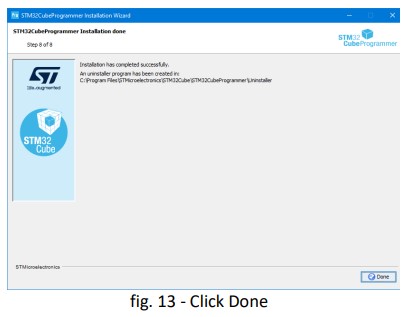
3.1.3 ການຕິດຕັ້ງໄດເວີ USB ST-LINK, ST-LINK/V2, ST-LINK/V2-1 ທີ່ເຊັນແລ້ວສຳລັບ Windows7, Windows8, Windows10
ໄດເວີ USB (STSW-LINK009) ນີ້ແມ່ນສໍາລັບກະດານ ST-LINK/V2, ST-LINK/V2-1 ແລະ ST-LINK/V3 ແລະອະນຸພັນ (ກະດານຄົ້ນພົບ STM8/STM32, ກະດານປະເມີນ STM8/STM32 ແລະກະດານ STM32 Nucleo). ມັນປະກາດຕໍ່ລະບົບວ່າສ່ວນຕິດຕໍ່ USB ອາດຈະສະໜອງໃຫ້ໂດຍ ST-LINK: ST Debug, Virtual COM port ແລະ ST Bridge interfaces.
ເອົາໃຈໃສ່! ໄດເວີຕ້ອງໄດ້ຮັບການຕິດຕັ້ງກ່ອນທີ່ຈະເຊື່ອມຕໍ່ອຸປະກອນ, ເພື່ອໃຫ້ມີການນັບຈໍານວນສໍາເລັດ.
ເປີດໂຟນເດີ “STLINK-V2\Driver” ຂອງ LSI LASTEM pen drive ແລະຄລິກສອງຄັ້ງທີ່ປະຕິບັດໄດ້:
- dpinst_x86.exe (ສໍາລັບລະບົບປະຕິບັດການ 32-bit)
- dpinst_amd64.exe (ສໍາລັບລະບົບປະຕິບັດການ 64-bit)
ເພື່ອເລີ່ມຕົ້ນການຕິດຕັ້ງ, ປະຕິບັດຕາມການເຕືອນໃນຫນ້າຈໍ (ຈາກຮູບທີ 14 ເຖິງຮູບທີ 16) ການຕິດຕັ້ງໄດເວີ

3.2 ການເຊື່ອມຕໍ່ ST-LINK, ST-LINK/V2, ST-LINK/V2-1, ST-LINK/V3 ກັບພອດ USB
ເຊື່ອມຕໍ່ສາຍ USB:
- Micro-USB ຫາ ST-LINK/V2

- ປະເພດ USB-A ກັບ USB ພອດ PC
ມັນຈະເປີດໄຟ LED ສີແດງຢູ່ໃນໂປລແກລມເຊີ:

3.3 ອັບເກຣດເຟີມແວ
- ເປີດ
 ແລະຫຼັງຈາກສອງສາມວິນາທີ
ແລະຫຼັງຈາກສອງສາມວິນາທີ  ຈະປາກົດປ່ອງຢ້ຽມຕົ້ນຕໍ
ຈະປາກົດປ່ອງຢ້ຽມຕົ້ນຕໍ
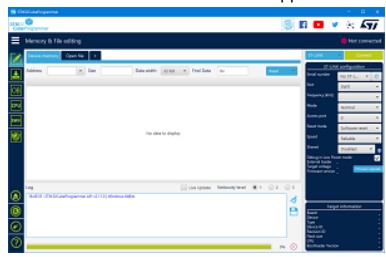
- ດໍາເນີນການຍົກລະດັບເຟີມແວຕາມທີ່ໄດ້ອະທິບາຍຈາກຮູບ. 17 ກັບ fig. 20. ຄອມພິວເຕີຕ້ອງເຊື່ອມຕໍ່ອິນເຕີເນັດ.

4 ການເຊື່ອມຕໍ່ກັບຕົວບັນທຶກຂໍ້ມູນ
ສໍາລັບການເຊື່ອມຕໍ່ຕົວບັນທຶກຂໍ້ມູນກັບໂປລແກລມ, ດໍາເນີນການດັ່ງຕໍ່ໄປນີ້:
- ເຊື່ອມຕໍ່ສາຍ 8 pin ເພດຍິງ/ຍິງ ກັບຕົວເຊື່ອມຕໍ່ J13 ສີດຳຂອງຕົວເຊື່ອມຕໍ່ບັດ (ຖ້າມີສາຍເຊື່ອມຕໍ່, ໃຫ້ຖອດມັນອອກ) ແລະໃສ່ຕົວເຊື່ອມຕໍ່ JTAG/SWD ຂອງ probes. ຫຼັງຈາກນັ້ນ, ເຊື່ອມຕໍ່ສາຍໄຟ (ຕັນ terminal 13+ ແລະ 15-) ແລະເປີດເຄື່ອງບັນທຶກຂໍ້ມູນ.

- . ຕັ້ງຄ່າພາລາມິເຕີການຕັ້ງຄ່າ ST-LINK ແລະເຮັດການເຊື່ອມຕໍ່ຕາມທີ່ໄດ້ອະທິບາຍຈາກຮູບ. 21 ກັບ fig. 22.

ໃນປັດຈຸບັນ, ທ່ານສາມາດ reprogram ຕົວບັນທຶກຂໍ້ມູນ (§5).
5 Reprogramming data loggers
ເຟີມແວຂອງຕົວບັນທຶກຂໍ້ມູນຖືກເກັບໄວ້ໃນຫນ່ວຍຄວາມຈໍາ microprocessor ທີ່ຢູ່ 0x08008000 ໃນຂະນະທີ່ທີ່ຢູ່ 0x08000000 ມີໂປລແກລມ boot (bootloader).
ເພື່ອອັບໂຫລດເຟີມແວ, ໃຫ້ປະຕິບັດຕາມຄໍາແນະນໍາຂອງບົດທີ §5.1.
ສໍາລັບການປັບປຸງຂອງ bootloader, ປະຕິບັດຕາມຄໍາແນະນໍາຂອງພາກ§0.
5.1 ການອັບໂຫລດເຟີມແວ
- ກົດ
 ຢູ່ໃນ STM32 Cube Programmer. ມັນຈະປາກົດຕົວເລືອກ Erasing & Programming.
ຢູ່ໃນ STM32 Cube Programmer. ມັນຈະປາກົດຕົວເລືອກ Erasing & Programming.

- 2. ຄລິກທີ່ “Browse” ແລະເລືອກ .bin file ເພື່ອຍົກລະດັບຜະລິດຕະພັນ (ສະບັບທໍາອິດຂອງຖັງ file ຖືກເກັບໄວ້ໃນ FW\ ເສັ້ນທາງຂອງ LSI LASTEM pen drive; ກ່ອນທີ່ຈະດໍາເນີນການຕິດຕໍ່ LSI LASTEM ສໍາລັບສະບັບຫລ້າສຸດ). ລະວັງ! ມັນເປັນສິ່ງສໍາຄັນທີ່ຈະກໍານົດພາລາມິເຕີເຫຼົ່ານີ້:
➢ ທີ່ຢູ່ເລີ່ມຕົ້ນ: 0x08008000
➢ ຂ້າມ Flash Erase ກ່ອນທີ່ຈະຂຽນໂປຣແກຣມ: ບໍ່ໄດ້ເລືອກ
➢ ກວດສອບການຂຽນໂປຣແກຣມ: ເລືອກແລ້ວ

- ກົດເລີ່ມຕົ້ນການຂຽນໂປລແກລມແລະລໍຖ້າການສິ້ນສຸດການດໍາເນີນໂຄງການ.

- ກົດຕັດການເຊື່ອມຕໍ່.
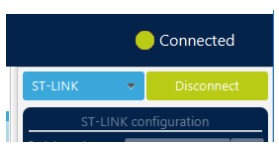
- ຖອດສາຍໄຟ ແລະສາຍອອກຈາກກະດານ.
- ປະກອບຜະລິດຕະພັນຄືນໃຫມ່ໃນທຸກພາກສ່ວນຂອງມັນ (§0, ສືບຕໍ່ກັບຄືນໄປບ່ອນ).
ລະວັງ! ເຟີມແວຕ້ອງຖືກໂຫລດຢູ່ທີ່ 0x08008000 (ທີ່ຢູ່ເລີ່ມຕົ້ນ). ຖ້າທີ່ຢູ່ຜິດ, ມັນຈໍາເປັນຕ້ອງໂຫລດ bootloader (ຕາມທີ່ອະທິບາຍໄວ້ໃນບົດ§0), ກ່ອນທີ່ຈະເຮັດຊ້ໍາການອັບໂຫລດເຟີມແວ. ລະວັງ! ຫຼັງຈາກການໂຫຼດເຟີມແວໃຫມ່, ຜູ້ບັນທຶກຂໍ້ມູນສືບຕໍ່ສະແດງໃຫ້ເຫັນເວີຊັນເຟີມແວທີ່ຜ່ານມາ.
5.2 ໂປຣແກຣມ bootloader
ຂັ້ນຕອນແມ່ນຄືກັນກັບການອັບໂຫລດເຟີມແວ. ທີ່ຢູ່ເລີ່ມຕົ້ນ, File ເສັ້ນທາງ (ຊື່ຂອງເຟີມແວ) ແລະຕົວກໍານົດການອື່ນໆຕ້ອງໄດ້ຮັບການປ່ຽນແປງ.
- ໃຫ້ຄລິກໃສ່
 ຂອງ STM32 Cube Programmer. ມັນຈະປາກົດຕົວເລືອກ Erasing & Programming
ຂອງ STM32 Cube Programmer. ມັນຈະປາກົດຕົວເລືອກ Erasing & Programming

- ໃຫ້ຄລິກໃສ່ "Browse" ແລະເລືອກ Bootloader.bin ທີ່ເກັບໄວ້ໃນ LSI LASTEM pen drive (ເສັ້ນທາງ FW\). ລະວັງ! ມັນເປັນສິ່ງສໍາຄັນທີ່ຈະກໍານົດພາລາມິເຕີເຫຼົ່ານີ້:
➢ ທີ່ຢູ່ເລີ່ມຕົ້ນ: 0x08000000
➢ ຂ້າມ Flash Erase ກ່ອນທີ່ຈະຂຽນໂປຣແກຣມ: ເລືອກ
➢ ກວດສອບການຂຽນໂປຣແກຣມ: ເລືອກແລ້ວ - ກົດເລີ່ມຕົ້ນການຂຽນໂປລແກລມແລະລໍຖ້າການສິ້ນສຸດການດໍາເນີນໂຄງການ.
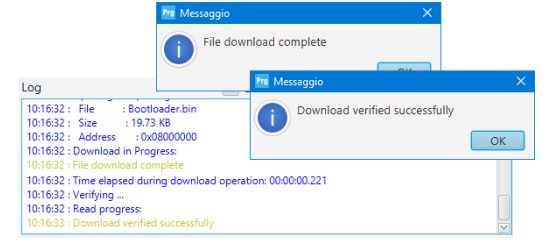
ຕອນນີ້, ສືບຕໍ່ການອັບໂຫລດເຟີມແວ (ເບິ່ງ §5.1).
6 ວິທີການປົດລັອກຕົວບັນທຶກຂໍ້ມູນ LSI LASTEM ໃນກໍລະນີທີ່ມີການລັອກ
ຊຸດໂປຣແກຣມ SVSKA2001 ສາມາດໃຊ້ເພື່ອປົດລັອກຕົວບັນທຶກຂໍ້ມູນ Pluvi-One ຫຼື Alpha-Log. ມັນອາດຈະເກີດຂື້ນ, ໃນລະຫວ່າງການປະຕິບັດງານຂອງມັນ, ທີ່ຕົວບັນທຶກຂໍ້ມູນຖືກລັອກ. ໃນກໍລະນີດັ່ງກ່າວນີ້, ຈໍສະແດງຜົນປິດແລະ Tx / Rx LED ສີຂຽວເປີດ. ການປິດແລະເປີດເຄື່ອງມືບໍ່ໄດ້ແກ້ໄຂບັນຫາ.
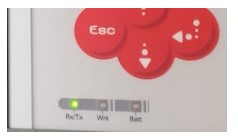
ເພື່ອປົດລັອກຕົວບັນທຶກຂໍ້ມູນ, ດໍາເນີນການດັ່ງຕໍ່ໄປນີ້:
- ເຊື່ອມຕໍ່ຕົວບັນທຶກຂໍ້ມູນກັບນັກຂຽນໂປລແກລມ (§0, §4).
- ດໍາເນີນການ STM32 Cube Programmer ແລະຄລິກເຊື່ອມຕໍ່. ຂໍ້ຄວາມຜິດພາດປາກົດຂຶ້ນ:

- ກົດ OK ແລະຫຼັງຈາກນັ້ນ,
 ຂະຫຍາຍ RDP Out Protection, ກໍານົດພາລາມິເຕີ RDP ເປັນ AA
ຂະຫຍາຍ RDP Out Protection, ກໍານົດພາລາມິເຕີ RDP ເປັນ AA

- ກົດ Apply ແລະລໍຖ້າໃນຕອນທ້າຍຂອງການດໍາເນີນງານ

ຫຼັງຈາກນັ້ນ, ດໍາເນີນການກັບການຂຽນໂປລແກລມຂອງ bootloader (§5.2) ແລະເຟີມແວ (§5.1).
7 ຊຸດການຂຽນໂປຼແກຼມ SVSKA2001 ຕັດການເຊື່ອມຕໍ່
ເມື່ອຂັ້ນຕອນການ reprogramming ໄດ້ຖືກສໍາເລັດແລ້ວ, ຕັດການເຊື່ອມຕໍ່ຊຸດການຂຽນໂປລແກລມ SVSKA2001 ແລະປິດຕົວບັນທຶກຂໍ້ມູນຕາມທີ່ໄດ້ອະທິບາຍໄວ້ໃນບົດ§0, ດໍາເນີນການກັບກັບຄືນໄປບ່ອນ.
ອ່ານເພີ່ມເຕີມກ່ຽວກັບຄູ່ມືນີ້ ແລະດາວໂຫຼດ PDF:
ເອກະສານ / ຊັບພະຍາກອນ
 |
LSI SVSKA2001 Data Logger Reprogramming Kit [pdf] ຄູ່ມືຜູ້ໃຊ້ SVSKA2001 Data Logger Reprogramming Kit, SVSKA2001, SVSKA2001 Reprogramming Kit, Data Logger Reprogramming Kit, Logger Reprogramming Kit, Data Logger, Reprogramming Kit |



